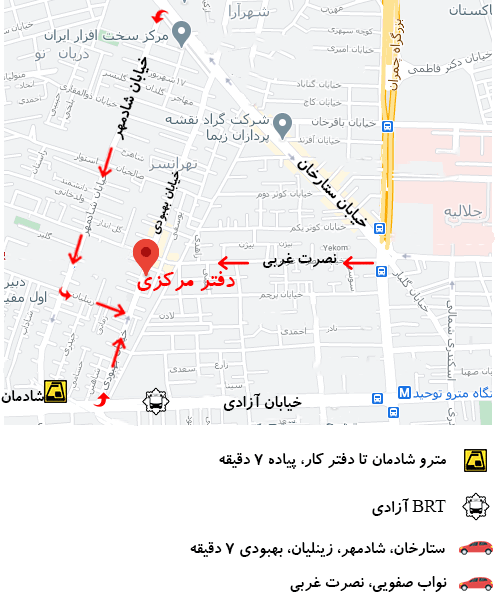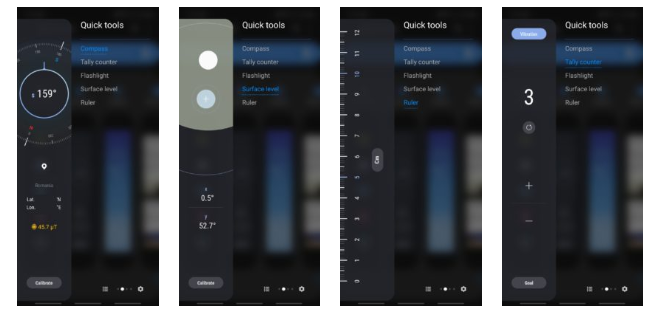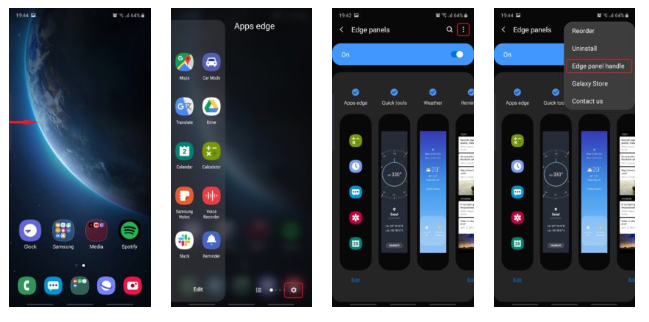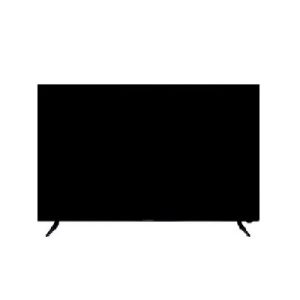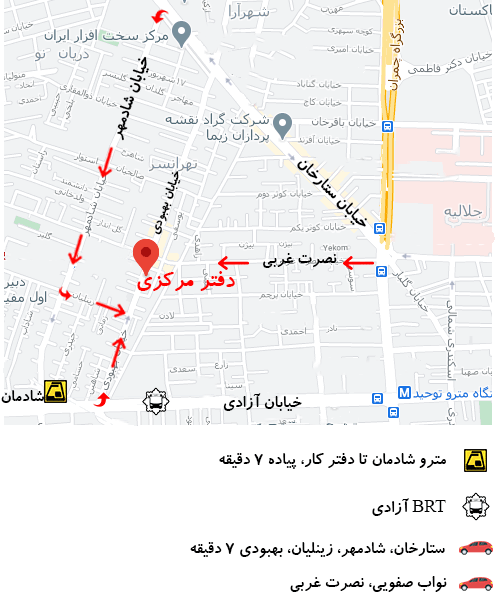روش سفارشی کردن دسته پنل Edge
یکی از فوق العاده ترین پنل های که تا کنون مشاهده شده است پنل Galaxy Note 10 Edge که دارای ویژگی خارق العاده ای می باشد. در کنار کیفیت تصاویر و رنگ ها و جلوه های تصویری به راحتی می توان دسته ی EDGE را در کنار صفحه ی نمایشگر مشاهده کرد و دلیل وجود این قابلیت این است که کاربر به راحتی بتوانید به برنامه ها دسترسی داشته باشد. در این مقاله در رابطه با تنظیمات این قسمت اطلاعاتی را در اختیار شما قرار می دهیم.
Galaxy Note 10 Edge
دسته پنل Edge برگه نازک و مستطیلی است که در لبه صفحه نمایش شما قرار دارد. برای دسترسی به پانل های خود می توانید دسته را به سمت وسط صفحه بکشید و با کشیدن چپ یا راست روی آنها می توانید بین آنها جابجا شوید.
مرحله 1
برای دسترسی به پانل های خود ، دسته را بکشید. بر روی نماد جمع کوچک در گوشه پایین سمت چپ ضربه بزنید ، سپس بر روی دکمه زمینه سه نقطه ای در گوشه بالا سمت راست ضربه بزنید و دسته پنل لبه را انتخاب کنید.
مرحله 2
این فهرست گزینه های مختلف سفارشی سازی برای دسته را ارائه می دهد. می توانید رنگ ، شفافیت و اندازه دسته را تغییر دهید؛ لرزش ها را روشن یا خاموش کنید ، یا دسته را به لبه سمت چپ یا راست صفحه منتقل کنید. به صورت اختیاری ، می توانید دسته را بکشید و آن را در هر نقطه بر روی لبه صفحه حرکت دهید ، و سپس Move را از هر صفحه غیرفعال کنید تا در حالت قفل شود.
به راحتی با توجه به تصاویر بالا می توانید قسمت های مختلف این صفحه را تغییر داده و رنگ و سایز را به راحتی تغییر دهید. نکته ی کمک دهنده این است که بهتر است در این قسمت برنامه های کاربردی و برنامه های ضروری خود را جای دهید تا به راحتی بتوانید از طریق این قسمت از پنل به آن ها دسترسی داشته باشید.